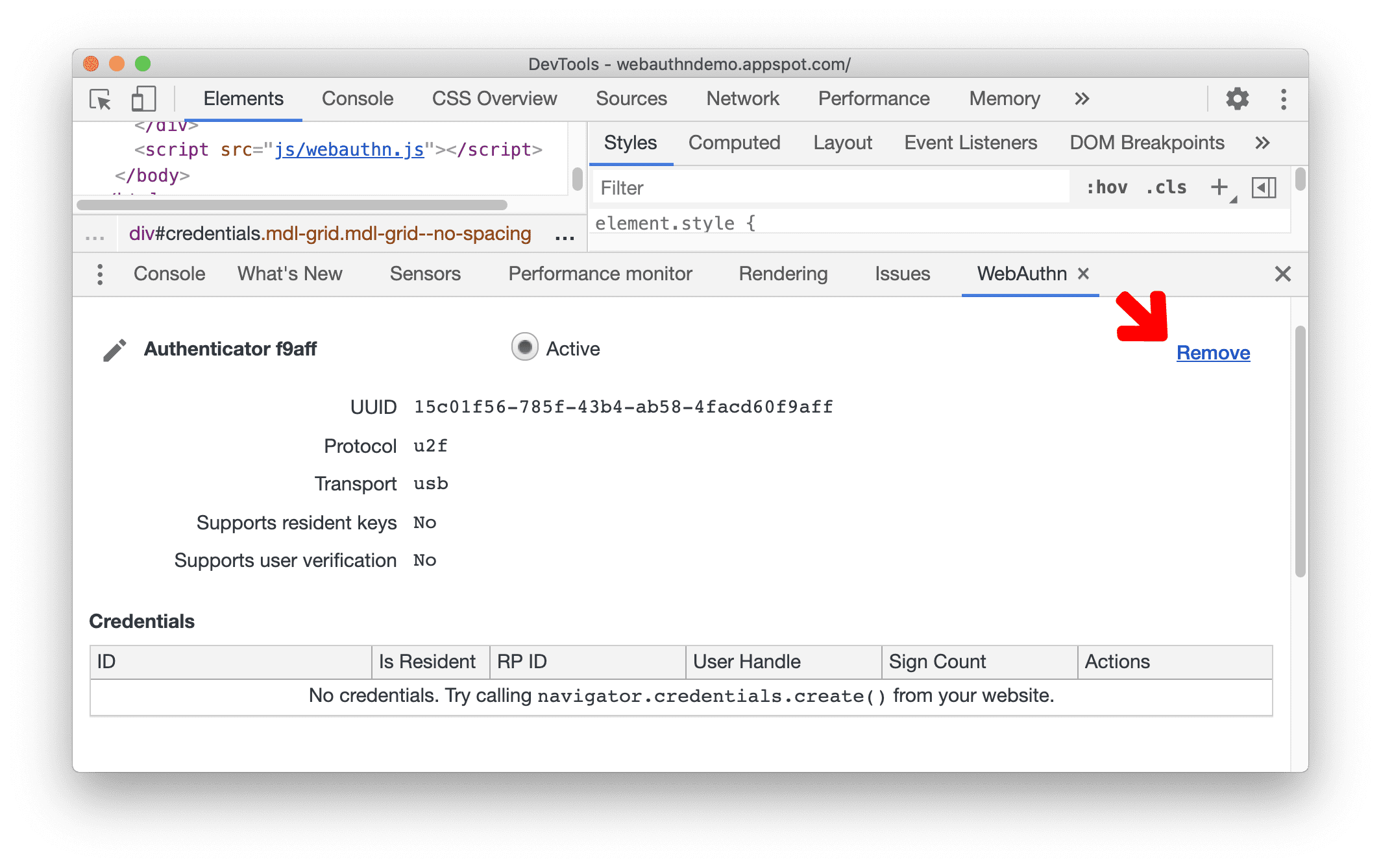WebAuthn 패널을 사용하여 소프트웨어 기반 가상 인증자를 만들고 상호작용합니다.
개요
WebAuthn 패널을 사용하면 인증자를 추가, 이름을 바꾸고 삭제할 수 있습니다. 사용자와 유사한 사용자 인증 정보를 인증자에 등록하고 테스트하는 동안 ID, 사용자 핸들, 서명 수를 모니터링합니다.
WebAuthn 패널 열기
- 데모 페이지와 같이 WebAuthn을 사용하는 페이지를 방문합니다(로그인하여 페이지에 액세스하세요).
- DevTools를 엽니다.
- 다음을 눌러 명령어 메뉴를 엽니다.
- macOS: Command+Shift+P
- Windows, Linux, ChromeOS: Control+Shift+P
webauthn를 입력하고 WebAuthn 표시를 선택한 다음 Enter 키를 누릅니다.
또는 오른쪽 상단에서 옵션 더보기 ![]() > 도구 더보기 > WebAuthn을 클릭하여 WebAuthn 패널을 엽니다.
> 도구 더보기 > WebAuthn을 클릭하여 WebAuthn 패널을 엽니다.
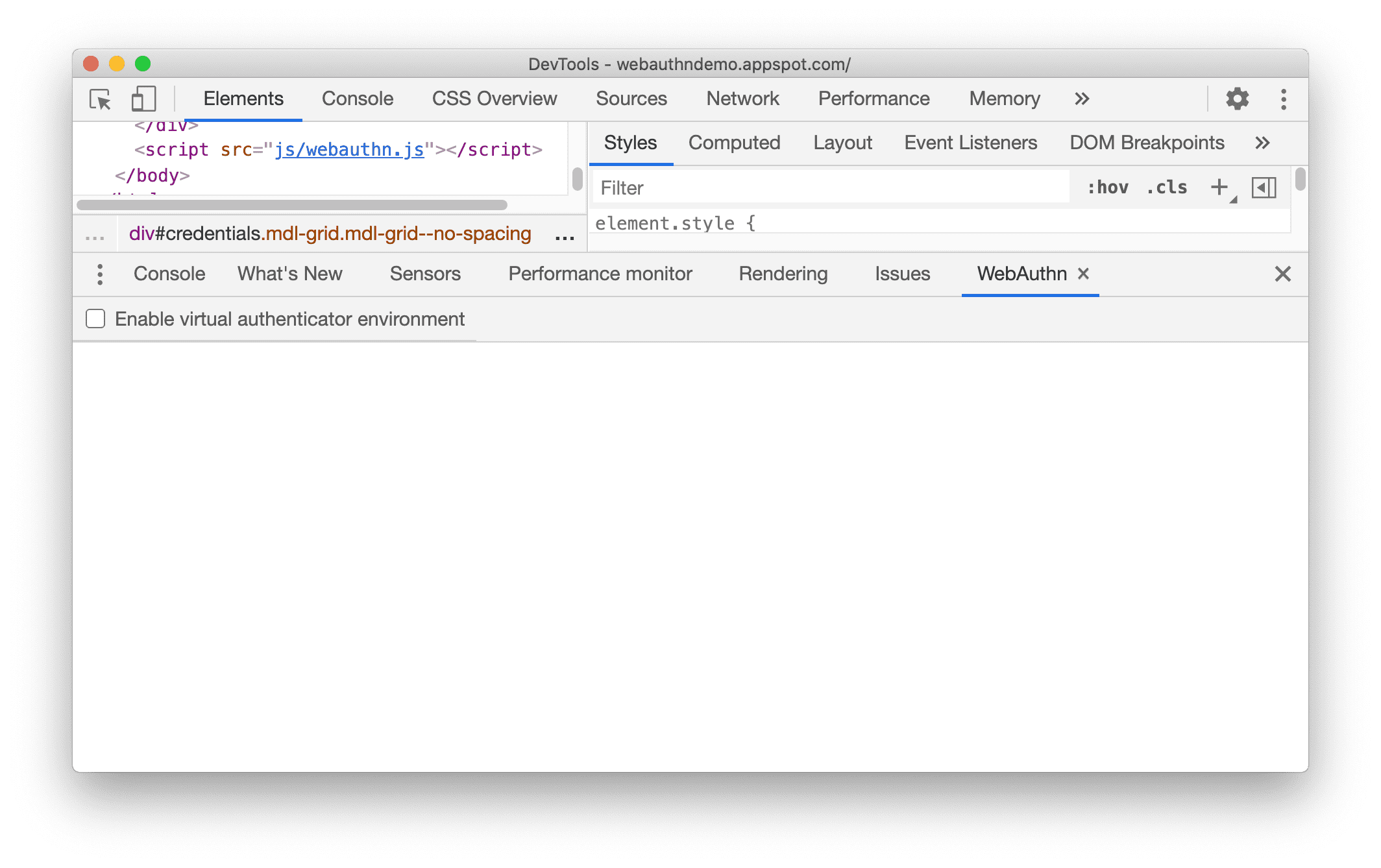
가상 인증자 환경 사용 설정
- WebAuthn 패널에서 check_box 가상 인증자 환경 사용 체크박스를 클릭하여 선택합니다.
- 사용 설정하면 새 인증자 섹션이 표시됩니다.
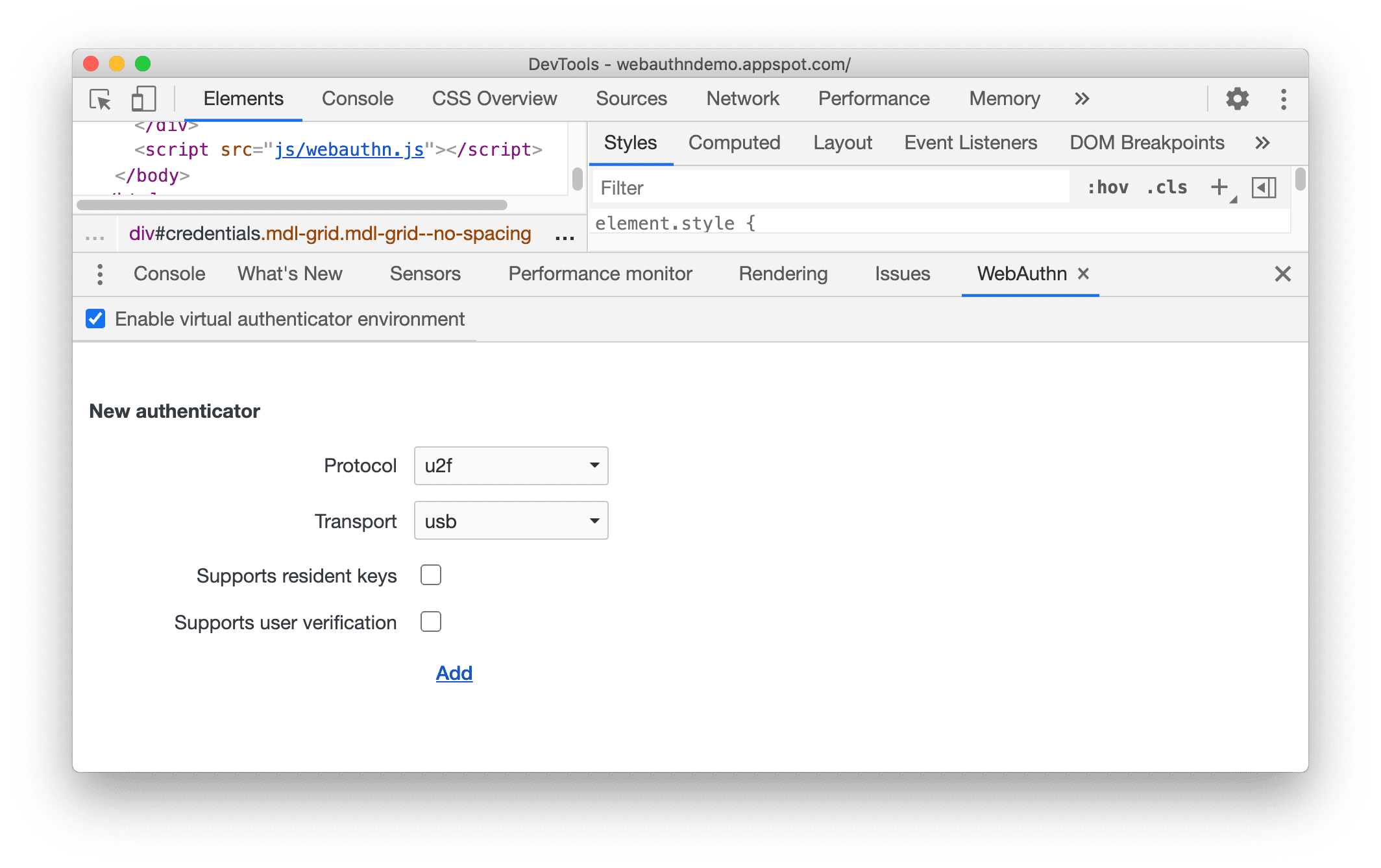
가상 인증자 추가
새 가상 인증자를 추가하려면 다음 단계를 따르세요.
새 인증자 섹션에서 다음 옵션을 구성합니다.
- 프로토콜:
ctap2(클라이언트-인증자 프로토콜) 또는u2f(범용 보조 인증 수단) - 전송:
usb,nfc,ble또는internal - 상주 키 지원
- 사용자 확인을 지원합니다.
- 대용량 blob 지원: 상주 키 지원이 있는
ctap2프로토콜에서만 사용할 수 있습니다.
예를 들면 다음과 같습니다.
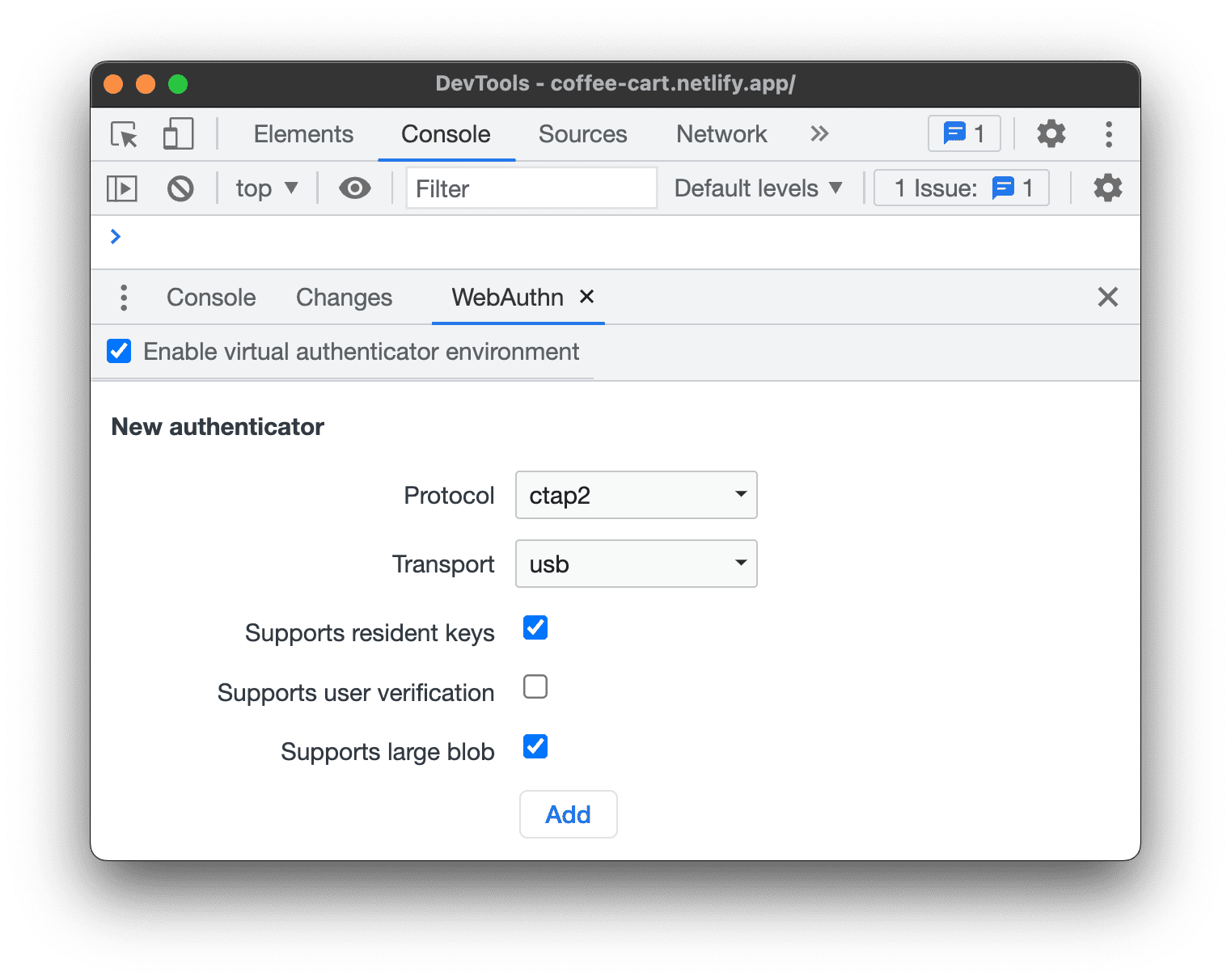
- 프로토콜:
추가 버튼을 클릭합니다.
이제 새로 만든 인증자가 있는 섹션이 표시됩니다.
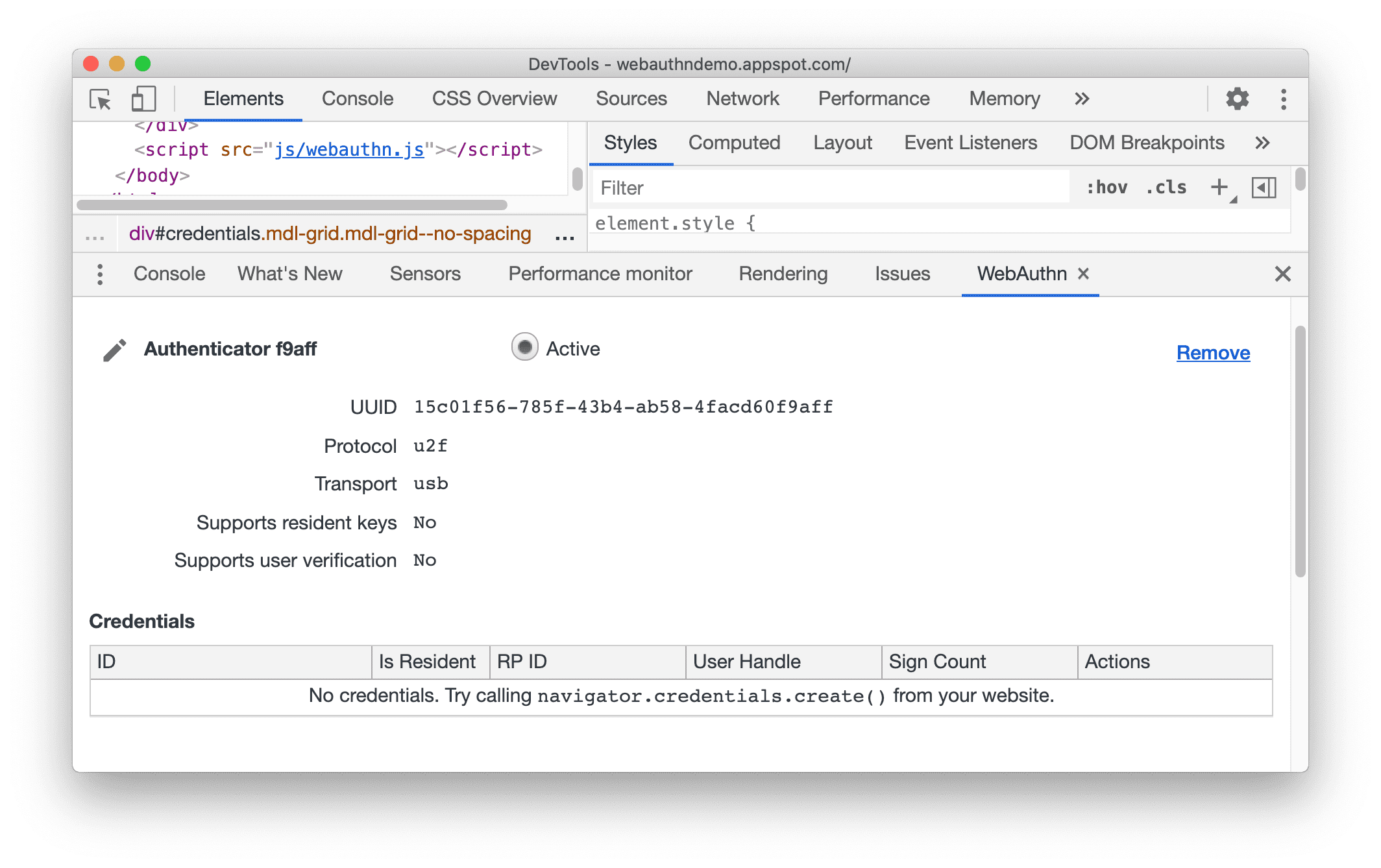
인증자 섹션에는 사용자 인증 정보 표가 포함되어 있습니다. 사용자 인증 정보가 인증자에 등록될 때까지 표는 비어 있습니다.
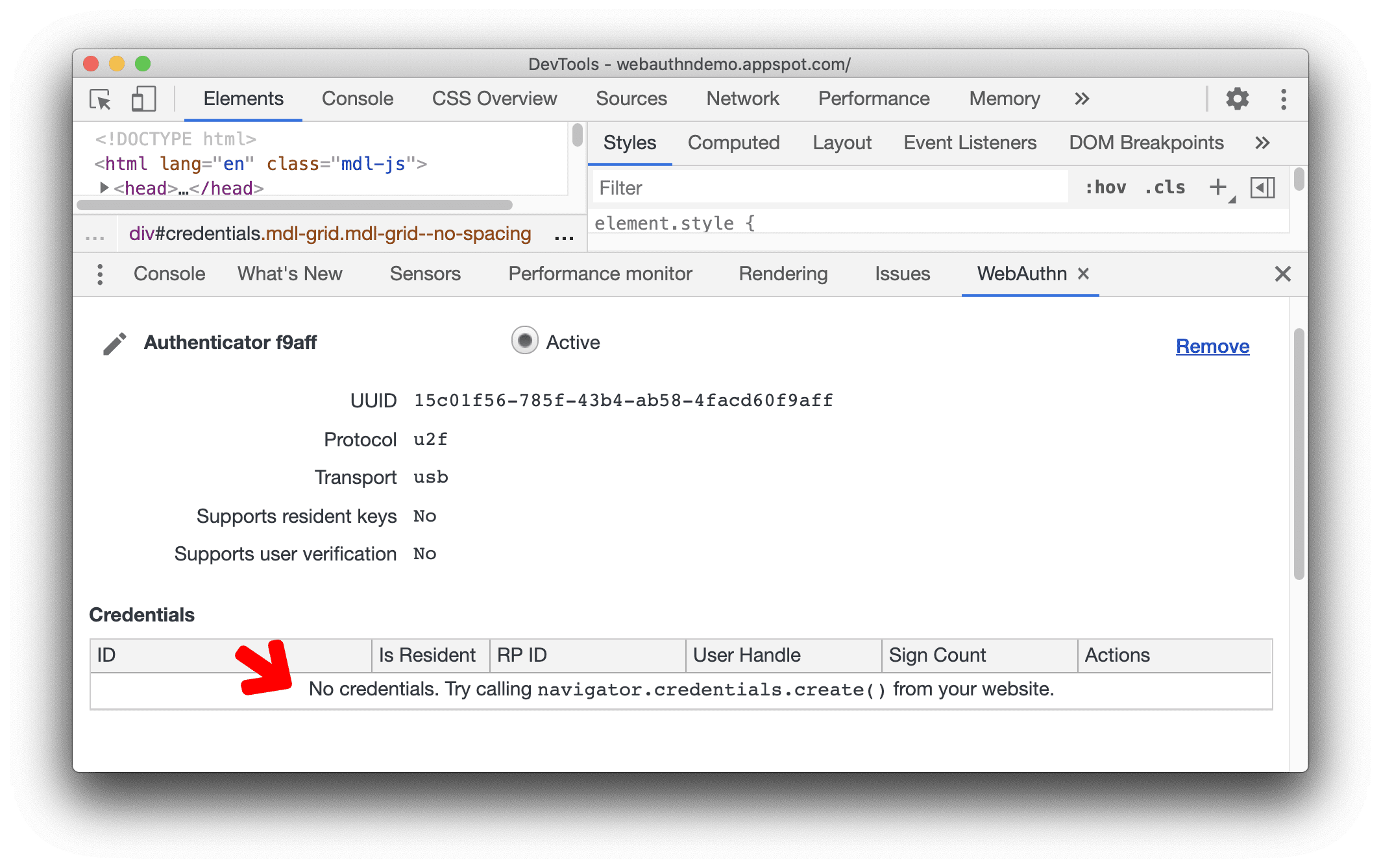
새 사용자 인증 정보 등록
새 사용자 인증 정보를 등록하려면 WebAuthn을 사용하는 웹페이지(예: 데모 페이지)가 있어야 합니다.
- 데모 페이지에서 새 사용자 인증 정보 등록을 클릭합니다.
- 이제 WebAuthn 패널의 Credentials(사용자 인증 정보) 테이블에 새 사용자 인증 정보가 추가됩니다.
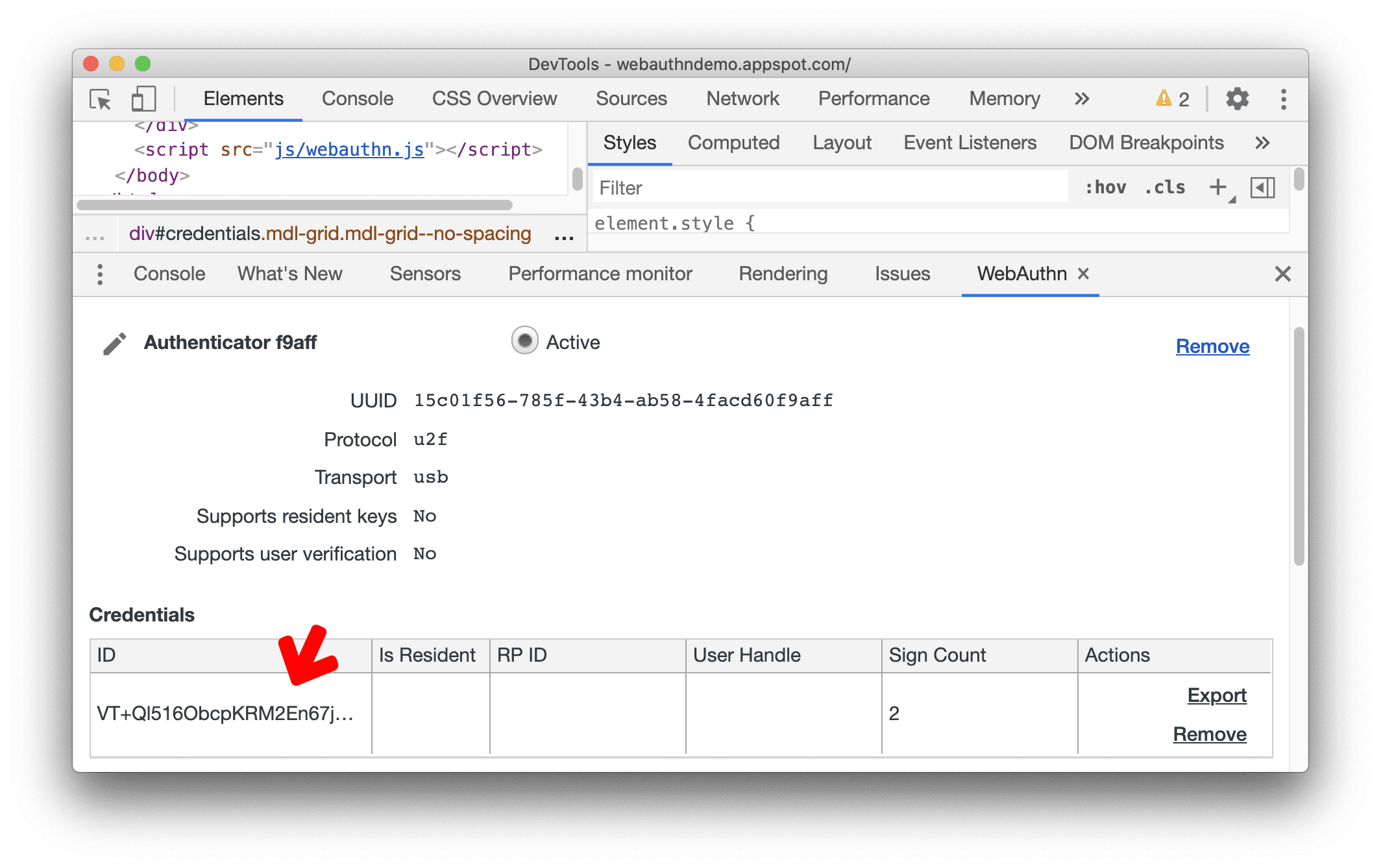
데모 페이지에서 인증 버튼을 여러 번 클릭할 수 있습니다. 사용자 인증 정보 테이블을 확인합니다. 이에 따라 사용자 인증 정보의 서명 수가 증가합니다.
사용자 인증 정보 내보내기 및 삭제
내보내기 또는 삭제 버튼을 클릭하여 사용자 인증 정보를 내보내거나 삭제할 수 있습니다.
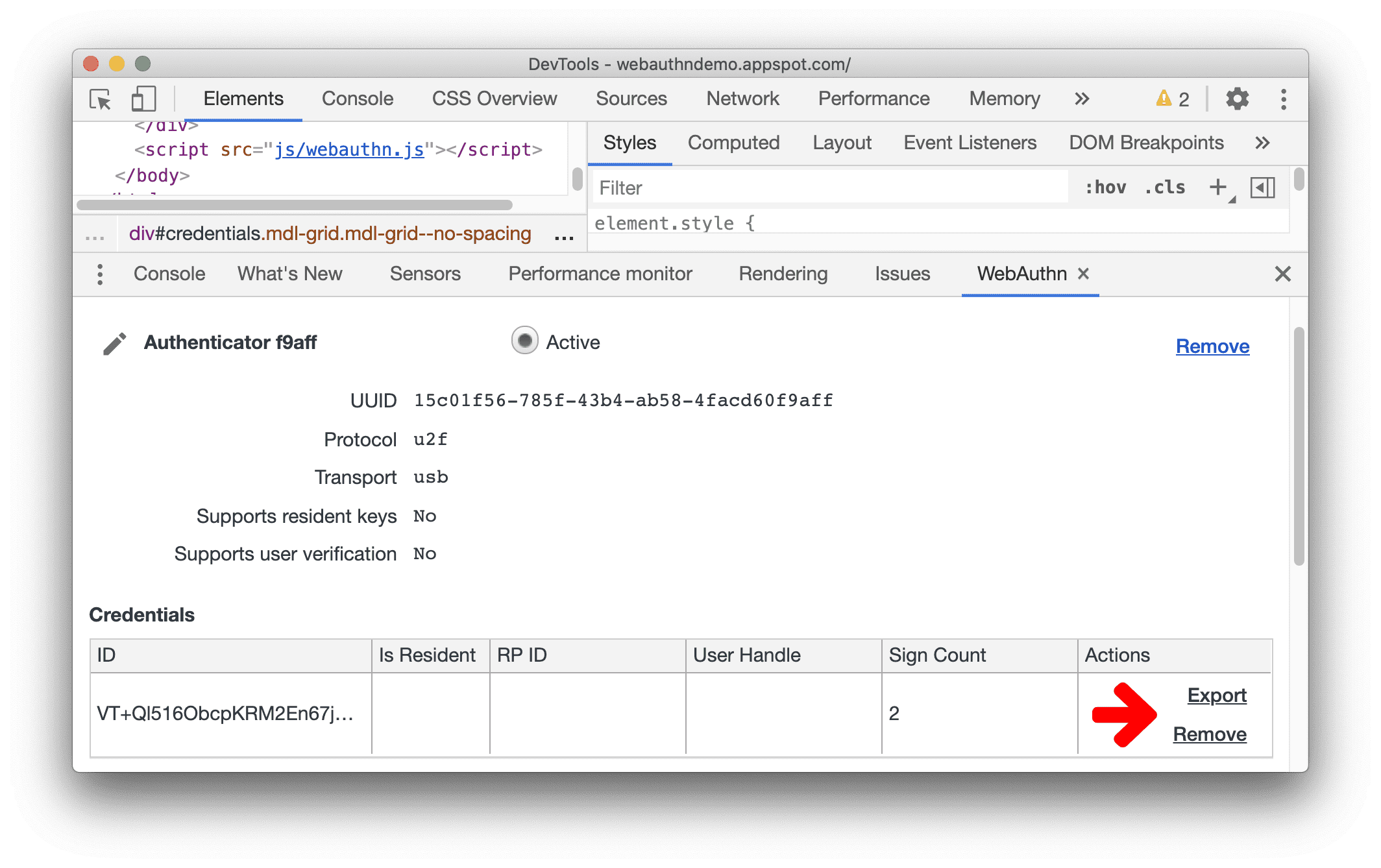
인증자 이름 바꾸기
- 인증자의 이름을 변경하려면 인증자 이름 옆에 있는 수정 버튼을 클릭합니다.
- 이름을 수정한 후 Enter를 클릭하여 변경사항을 저장합니다.
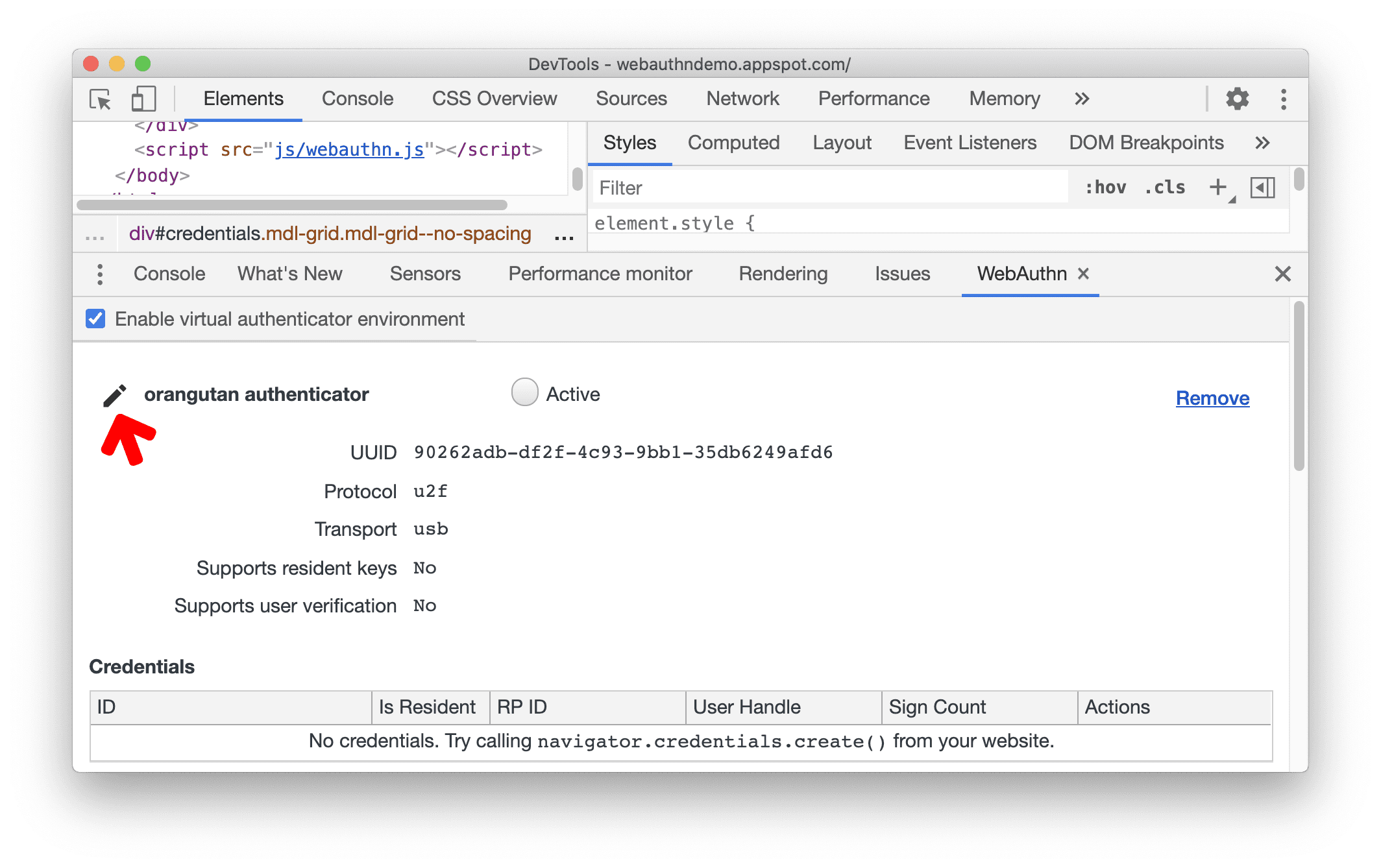
인증자 활성화
새로 만든 인증자는 자동으로 활성 상태로 설정됩니다. DevTools는 특정 시점에 하나의 활성 가상 인증자만 지원합니다.
인증을 비활성화하려면 현재 활성 상태인 인증자를 삭제하세요.
인증자를 활성화하려면 Active(활성) 라디오 버튼을 선택합니다.
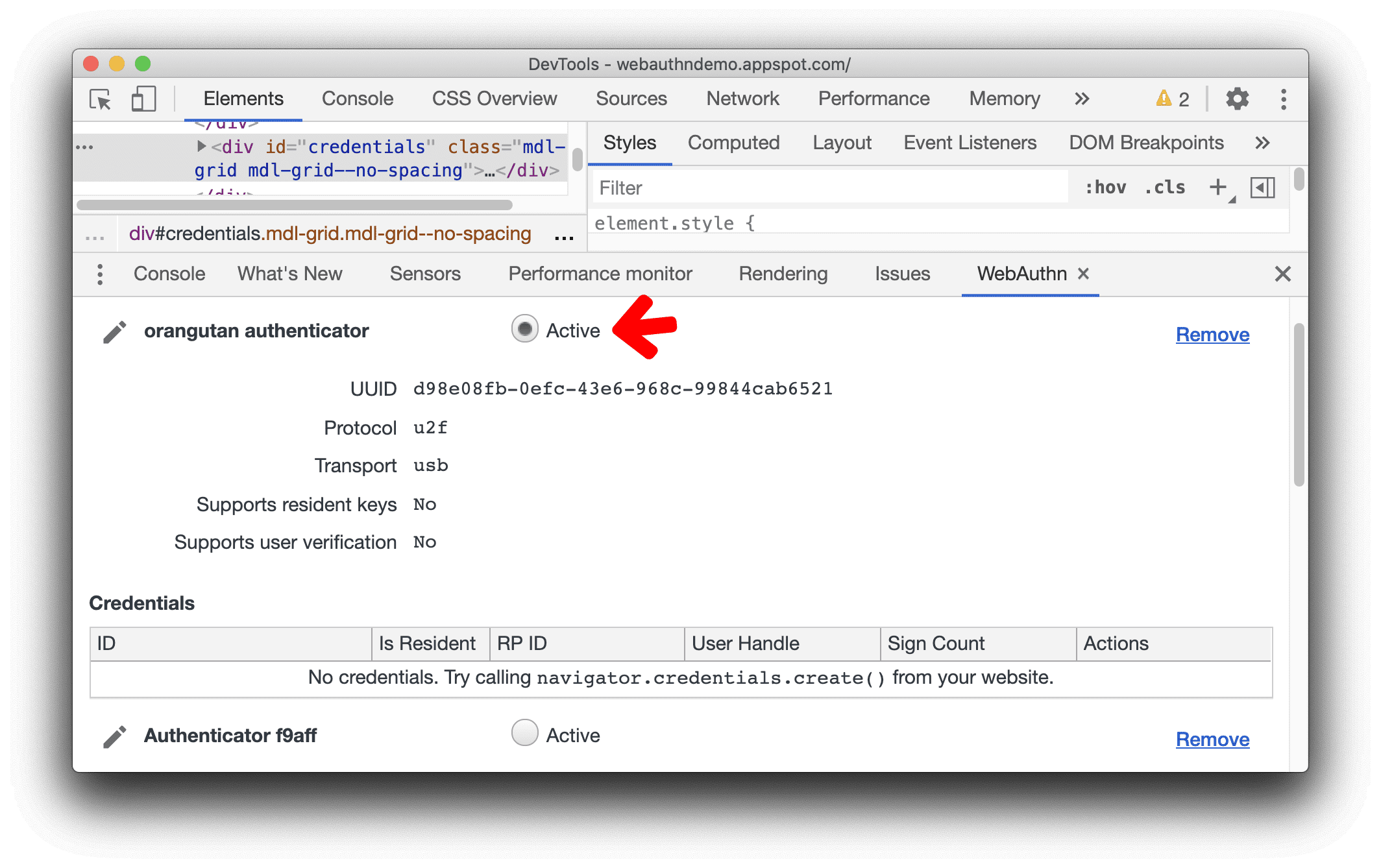
가상 인증자 삭제하기
가상 인증자를 삭제하려면 삭제 버튼을 클릭합니다.